| 20/08/2012 |
Chiếc di động của chúng ta mạnh đến mức nào? Đó là một câu hỏi mà chắc hẳn rất nhiều trong chúng ta khi sử dụng một thiết bị nào cũng thường thắc mắc.

Những công cụ giúp bạn benchmark thiết bị Android, iOS và Windows Phone
Nếu chỉ ước lượng dựa vào cấu hình thì nhiều khi không chính xác lắm, vì có những mẫu smartphone cấu hình gần như giống hệt nhau nhưng có máy chậm, có máy nhanh, tùy theo những thay đổi mà nhà sản xuất đã áp dụng lên sản phẩm của mình. Có khi một máy nhìn CPU, RAM thì có vẻ yếu, nhưng thật chất nó lại mạnh. Chính vì thế, chúng ta sẽ cần tới các phần mềm benchmark để có được sự so sánh chính xác hơn.
Trước hết chúng tôi xin giải thích benchmark là gì. Đó là một loạt các phép đo để đánh giá hiệu năng và mức độ xử lí của các thành phần khác nhau trong thiết bị của chúng ta. Từng kết quả sẽ được ghi nhận lại, thống kê, phân tích rồi mới cho ra một kết quả cuối cùng. Không ai, và không công cụ benchmark nào, đưa ra kết quả ngay sau khi mới thực hiện một phép kiểm tra duy nhất, vì như vậy sẽ cực kì thiếu chính xác.
Chuẩn bị cho việc benchmark
Giống như khi benchmark máy tính, có một số bước nhất định mà chúng ta phải làm trước khi tiến hành chạy các bài kiểm tra. Những ứng dụng và công cụ chạy nền trên một thiết bị di động sẽ ít nhiều tiêu hao tài nguyên hệ thống và gây xung đột với trình benchmark, dẫn đến kết quả bị sai lệch đi so với thực tế. Để loại bỏ điều này, trước hết bạn nên khởi động lại máy. Sau khi smartphone hay tablet đã chạy lên, nên đợi vài phút để đảm bảo rằng tất cả thành phần của hệ điều hành đã được tải lên đầy đủ. Sau đó, chúng ta nên tắt tất cả các tiến trình đang chạy ẩn trên máy của mình.
Với máy Android, bạn vào Settings > Apps > thẻ Running. Tại đây, hệ điều hành sẽ liệt kê những gì đang còn hoạt động. Bạn nhấn vào từng mục rồi chọn Stop. Có thể bạn sẽ phải "giết" thêm vài tiến trình ẩn nữa, nhấn nút Menu > Show cached process rồi lại thực hiện như trên.


Có thể bạn sẽ phải "giết" thêm vài tiến trình ẩn nữa
Còn trên những thiết bị iOS, sau khi reboot máy, bạn nhấn hai lần nút Home để hiện Multitasking Bar, nhấn giữ vào bất kì biểu tượng nào ở đây, chờ nó rung lên rồi chạm vào dấu x để đóng hết tất cả các phần mềm ở đây.
Sau khi reboot máy, bạn nhấn hai lần nút Home để hiện Multitasking Bar
Nếu bạn đang dùng Windows Phone, chắc hẳn bạn cũng biết đến tính năng Backgroud Task của nó chứ nhỉ? Để tắt tất cả những app còn đang ở trạng thái nghỉ, bạn hãy nhấn nút Back (quay lại) liên tục cho cho đến khi nào xuất hiện màn hình Home là xong. Để chắc ăn, nhấn giữ phím Back để chắc chắn rằng không còn app nào bị sót lại.

Để chắc ăn, nhấn giữ phím Back để chắc chắn rằng không còn app nào bị sót lại.
Phần mềm benchmark dành cho Android
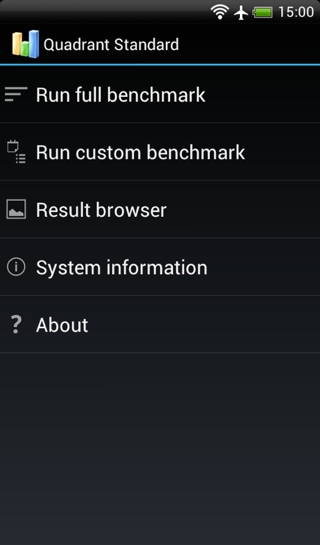
Đây là một trong các ứng dụng benchmark phổ biến nhất được dùng trên Android
Đây là một trong các ứng dụng benchmark phổ biến nhất được dùng trên Android. Với phiên bản mới nhất, Quadrant đã được cập nhật để chạy các phép đo trên vi xử lí đa nhân cũng như hệ điều hành Android 4.0 Ice Cream Sandwich nên kết quả cho ra sẽ chính xác hơn. Quadrant kết hợp phép đo về vi xử lí, RAM, lưu trữ và hiệu suất tổng quan của thiết bị, do đó sẽ cung cấp cho bạn một cái nhìn tổng quát nhất về thiết bị của mình. Nó cũng có thể chạy phép đo đồ họa nhưng theo nhiều trang tin và nhiều người chuyên benchmark điện thoại thì kết quả về 3D của nó không chính xác như một số công cụ khác mà mình đề cập đến bên. Khi chạy phần mềm, nó sẽ cho bạn chọn Full Benchmark (đo hết tất cả) hoặc Custome Benchmark (chỉ đo một số thành phần). Quadrant sẽ hiển thị kết quả theo dạng biểu đồ để chúng ta so sánh với một số thiết bị cao cấp hiện có trên thị trường, như One X hay Transfomer Prime chẳng hạn.
Quadrant chỉ chạy trên các máy Android có GPU riêng và có ba phiên bản: Standard, Advanced và Professional, nhưng chỉ cần Standard đã đủ cho chúng ta, mà lại miễn phí nữa. Hạn chế của nó là cần có kết nối mạng để tính toán kết quả benchmark và có quảng cáo.
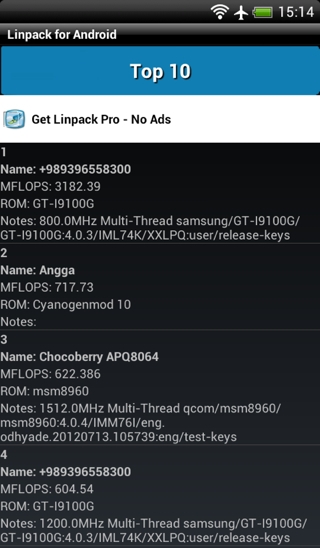
Linpack là một app benchmark CPU thuần túy khi chạy phép đo khả năng tính toán dấu chấm động của hệ thống
Đây là một phần mềm benchmark cũng phổ biến không kém Quadrant và cũng được nhiều người ưa thích sử dụng vì tính đơn giản nhưng cung cấp kết quả tương đối chính xác. Linpack là một app benchmark CPU thuần túy khi chạy phép đo khả năng tính toán dấu chấm động của hệ thống. Cụ thể, nó đo xem chiếc Android của chúng ta có thể giải hệ N^N các phương trình tuyến tính Ax = b trong bao lâu. Kết quả được Linpack trả về dưới dạng Triệu phép tính dấu chấm động trong một giây (MFLOP/s) và kết quả càng cao thì cho thấy máy xử lí càng tốt. Bạn có thể chạy Linpack ở hai chế độ: Run Single-Thread (đánh giá khả năng xử lí của một nhân trong CPU) và Run Multi-Thread (đánh giá tất cả các nhân vật lý có trong vi xử lí của bạn). Bạn có thể xem danh sách Top10 các máy có điểm benchmark cao nhất.
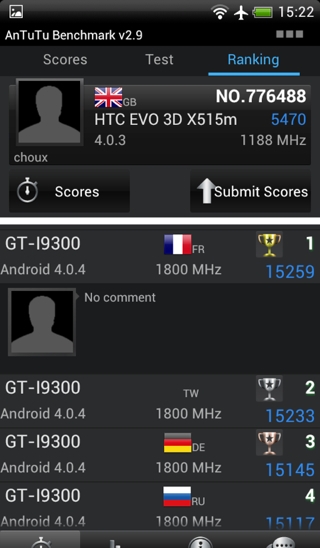
AnTuTu là một công cụ benchmark all-in-one.
AnTuTu là một công cụ benchmark all-in-one. Nó có thể đo hiệu năng liên quan đến CPU, GPU, RAM, lưu trữ. Phần kiểm tra CPU sẽ đánh giá khả năng xử lí số thực và dấu chấm động và tối ưu hóa cho vi xử lí đa nhân, trong khi bài test GPU kiểm tra mức độ thực thi của hình ảnh 2D lẫn 3D. Ở bài benchmark về RAM, AnTuTu sẽ kiểm tra băng thông và độ trễ của việc truyền dữ liệu trong hệ thống. Cuối cùng, những bài test về lưu trữ sẽ đo tốc độ đọc ghi của chip nhớ flash trên máy Android của bạn. Để chạy được AnTuTu, bạn hãy kéo qua thẻ Test, sau đó chọn các bài benchmark mà bạn muốn chạy rồi nhấn Start để bắt đầu. Sau khi ứng dụng đã hoàn thành công việc của mình, bạn có thể xem kết quả trong thẻ Scores. AnTuTu có thể đo từng phần cứng riêng biệt và thể hiện cho bạn xem kết quả của mình đứng thứ mấy. Bạn cũng có thể xem những thiết bị đang đứng đầu bảng nữa.
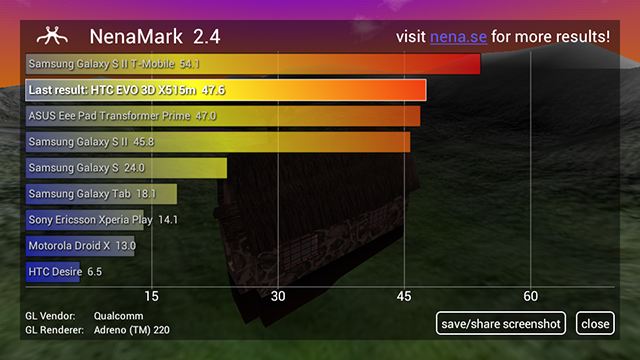
Nó chạy các phép dựng hình bằng OpenGL và OpenES 2.0.
Đây là một app chuyên dùng để benchmark về khả năng đồ họa của máy. Nó chạy các phép dựng hình bằng OpenGL và OpenES 2.0. NenaMark2 đo hiệu năng của thiết bị dựa trên những hiệu ứng như dựng khung hình của vật thể, cây cối, mapping tường gạch, đo độ phản chiếu, ảnh động, đổ bóng, dựng hình bề mặt, hiệu ứng lóa và rất nhiều những thứ khác. Nó còn có thể cung cấp kết quả theo dạng số khung hình/giây và biểu đồ phân bố FPS để bạn so sánh một cách dễ dàng hơn với các thiết bị phổ biến hiện tại. Bạn cũng có thể xem kết quả benchmark thông qua trang web http://nena.se/nenamark/.
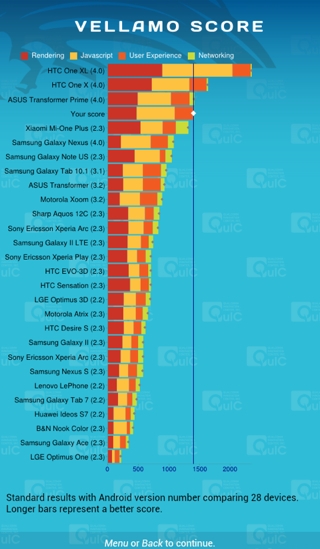
Vellamo được xây dựng bởi Qualcomm
Vellamo được xây dựng bởi Qualcomm, một nhà sản xuất chip đang được sử dụng rất nhiều trên các smartphone Android và Windows Phone. Vellamo sẽ chạy 11 bài kiểm tra khác nhau trên bốn mục chính và thông qua trình duyệt của bạn, bao gồm:
Dựng hình: Đo khả năng xử lí HTML5 của trình duyệt để hiển thị các thành phần tag, bao gồm cả tag <canvas>.
JavaScript: đo hiệu suất và tốc độ xử lí tổng quan của máy ảo JavaScript VM cũng như hiệu năng giữa máy ảo này so với trình duyệt gốc. Nó sẽ chạy các phép benchmarkSunSpider, V8 Benchmark Suite và Surf Wax Binder.
Trải nghiệm người dùng: xem độ nhạy của việc phóng to, thu nhỏ, cuộn nội dung trang web, mức độ hiển thị chữ, hình ảnh và các thành phần web tiêu chuẩn khác.
Mạng: đo tốc độ xử lí giao thức HTTP và IP của trình duyệt.

CF-Bench là một app benchmark all-in-one nữa, được tạo ra bởi lập trình viên Chainfire
CF-Bench là một app benchmark all-in-one nữa, được tạo ra bởi lập trình viên Chainfire. Ban đầu anh này xây dựng ứng dụng để phục vụ cho việc sử dụng cá nhân, nhưng sau đó quyết định đăng tải nó lên mạng để mọi người đều có thể chạy được. CF-Bench đo được sức mạnh của CPU, RAM, lưu trữ và được tối ưu hóa cho vi xử lí đa nhân. Bạn cũng có thể đo hiệu suất xử lí Java của máy với CF-Bench và so sánh kết quả của mình với những thiết bị khác.
App benchmark trên iOS
Geekbench 2 (0,99$)
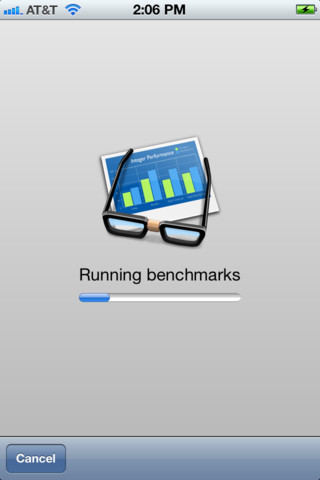
Geekbench 2 đã được tối ưu hóa cho vi xử lí đa nhân nên kết quả cho ra trên iPhone 4S
Ứng dụng benchmark này có thể đo khả năng xử lí (tính toán dấu chấm động, tính số thực) và hiệu năng của RAM trên thiết bị iOS của chúng ta. Nó cũng cho ra kết quả về các stream tín hiệu của hệ thống. Geekbench 2 đã được tối ưu hóa cho vi xử lí đa nhân nên kết quả cho ra trên iPhone 4S, iPad 2, iPad Gen 3 vẫn đảm bảo tính chính xác. Geekbench sẽ hiển thị một kết quả cuối cùng và con số này càng cao có nghĩa là máy càng mạnh. Phần mềm này có cung cấp đường link để bạn tải lên kết quả của mình và so sánh với những máy khác trong hệ sinh thái iOS.
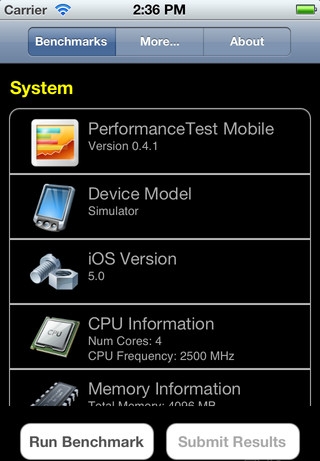
Có thể xem đây là một phần mềm benchmark all-in-one cho iOS
Có thể xem đây là một phần mềm benchmark all-in-one cho iOS. Về các bài kiểm tra CPU, nó sẽ chạy các thao tác tính toán, nén, mã hóa dữ liệu. Nó cũng có thể đo tốc độ đọc, ghi vào bộ nhớ trong của thiết bị, đo tốc độ truy xuất RAM cũng như hiệu năng của việc dụng hình 2D, 3D thông qua một bộ các phép render, filter có sẵn. Tổng cộng có 17 bài kiểm tra khác nhau sẽ được thực thi. PerformanceTest thường hay được giới yêu thích iOS dùng để kiểm tra máy ở các cấu hình hệ thống khác nhau, và nếu bạn có jailbreak để cài tweak thì đây sẽ là công cụ rất hữu ích để bạn xem máy iOS của mình có bị chậm đi hay được đẩy tốc độ nhanh hơn hay không.
Ứng dụng benchmark cho Windows Phone
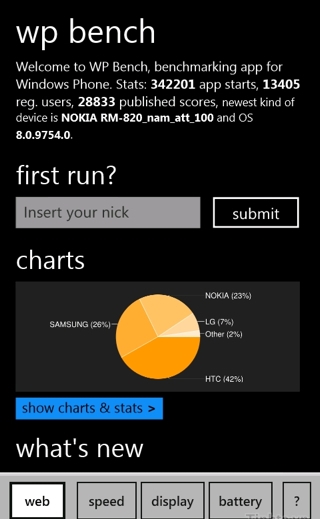
WP Bench có thể cho chúng ta biết về hiệu suất của GPU
Đây là phần mềm được khá nhiều tay chơi Windows Phone ưa thích vì kết quả nó đưa ra khá chính xác và cũng đã qua nhiều đợt cập nhật để các phép thử nghiệm được tốt hơn. WP Bench có thể đo hiệu năng xử lí của CPU bằng cách chạy các phép tính ở một luồng, nhiều luồng. Nó cũng có thể đo tốc độ đọc/ghi của RAM, chip NAND flash tích hợp. Về phần bộ xử lí đồ họa, WP Bench có thể cho chúng ta biết về hiệu suất của GPU cũng như mức độ tái tạo màu của màn hình ở độ sâu màu là 32-bit. WP Bench cũng có sẵn một công cụ để đo thời lượng dùng pin cho thiết bị Windows Phone.
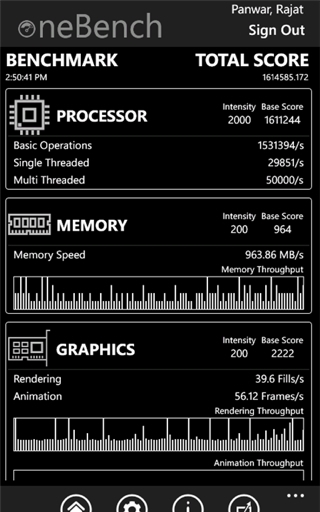
oneBench sẽ tổng hợp tất cả kết quả lại để đưa ra kết quả cuối cùng
Với phần mềm oneBench, bạn có thể đo được điểm của các thành phần như vi xử lí, bộ nhớ, đồ họa và ổ lưu trữ. Sau đó, oneBench sẽ tổng hợp tất cả kết quả lại để đưa ra kết quả cuối cùng. Ở phần CPU, nó sẽ chạy các phép tính toán ở môi trường đơn luồng cũng như đa luồng. Khi đo bộ nhớ, oneBench thử xem RAM trên thiết bị của bạn có thể truyền tải được bao nhiêu dữ liệu trong vòng một giây. Về phần bộ nhớ trong, phần mềm sẽ thử nghiệm tốc độ đọc ghi của chip flash tích hợp. Cuối cùng, ở các phép đo đồ họa, oneBench sẽ kiểm tra xem thiết bị của chúng ta dựng được bao nhiêu hình ảnh trên màn hình trong một giây, đồng thời thử nghiệm số hoạt cảnh mà máy có thể đảm nhiệm được trước khi số khung hình/giây rơi xuống mức quá thấp.
CamSpeed khá đặc biệt trong số các phần mềm benchmark vì nó không dùng để đo hiệu suất hệ thống mà dùng cho việc kiểm tra tốc độ của camera trên chiếc Windows Phone của chúng ta. Nó sẽ xác định thời gian lấy nét, thời gian cần thiết để bắt đầu việc chụp ảnh, thời gian từ khi ảnh được chụp cho đến khi nó lưu xong. Vì việc đo khả năng lấy nét của camera phụ thuộc vào rất nhiều yếu tố, do đó nếu bạn muốn so sánh nhiều máy với nhau thì hãy chụp cùng một khoảng tiêu cự, cùng một vật và trong cùng môi trường.
Benchmark nền web
SunSpider
SunSpider là ứng dụng do WebKit phát triển và thường dùng để đo hiệu suất trình duyệt đảm nhiệm các hàm JavaScript, vốn được dùng rất rộng rãi ở nhiều trang web khác nhau trên khắp toàn cầu. Nó không chạy các bài thử nghiệm Document Object Model (DOM) và các hàm API liên quan đến trình duyệt hoặc hệ điều hành. Trang web này sẽ thực hiện rất nhiều bài kiểm tra, từ việc tạo mây tag, raytracer 3D, mã hóa cho đến xử lí chuỗi, khả năng tính toàn và vòng lặp. Lưu ý: đối với SunSpider, điểm (thời gian xử lí - tính theo mili giây) càng thấp thì hiệu suất càng cao nhé. Địa chỉ của SunSpider làhttp://www.webkit.org/perf/sunspider/sunspider.html.
BrowserMark
BrowserMark là công cụ để đo việc xử lí JavaScript và HTML của trình duyệt. BrowserMark sử dụng các mảng hoạt cảnh và hàm JavaScript để benchmark để rồi hiển thị một kết quả cuối cùng cho bạn xem. Để chạy được BrowserMark, hãy nhập địa chỉ http://browsermark.rightware.com/ vào trình duyệt trên thiết bị của bạn rồi nhất Start. Nếu bạn muốn so sánh hiệu năng của các thiết bị khác nhau thì lưu ý là phải chạy trên cùng trình duyệt mới được.
Theo Tinhte